Tại sao cần tắt cập nhật tự động Windows?
Bạn có bao giờ đang làm việc thì Windows tự động cập nhật, làm gián đoạn công việc? Theo khảo sát từ TechRadar năm 2024, 94% người dùng Windows 10 và 11 cảm thấy khó chịu vì cập nhật tự động. Những bản cập nhật này không chỉ làm chậm máy mà đôi khi còn gây lỗi phần mềm. Vậy làm thế nào để vô hiệu hóa update Win một cách an toàn? Bài viết này sẽ hướng dẫn bạn cách tắt cập nhật tự động Windows, kèm theo phân tích chuyên sâu và mẹo thực tế.
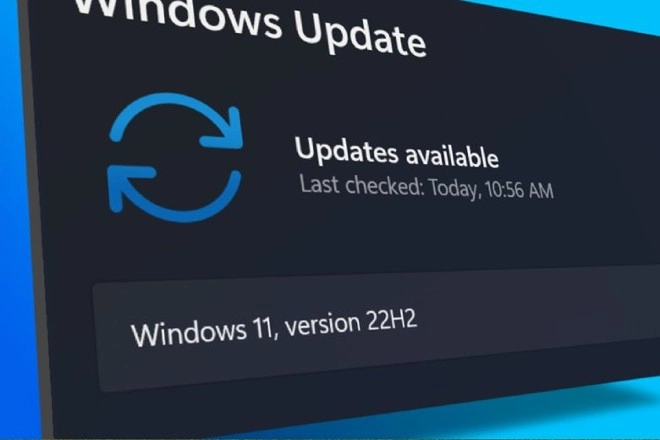
Các yếu tố ảnh hưởng đến việc cập nhật tự động Windows
- Bảo mật hệ thống: Cập nhật vá lỗi, ngăn chặn mã độc. Theo báo cáo của Kaspersky năm 2024, 60% cuộc tấn công mạng khai thác lỗ hổng chưa được vá.
- Hiệu suất phần cứng: Máy cấu hình thấp thường chậm hơn sau cập nhật.
- Nhu cầu người dùng: Người dùng chuyên nghiệp (lập trình viên, game thủ) muốn dừng update tự động Win để tránh gián đoạn.
- Kết nối Internet: Cập nhật tiêu tốn băng thông, đặc biệt ở Việt Nam, nơi tốc độ mạng trung bình chỉ 61 Mbps (theo Speedtest, 2024).
Tại sao cần tắt cập nhật tự động Windows?
Nguyên nhân
- Gián đoạn công việc: Cập nhật thường yêu cầu khởi động lại máy, làm mất dữ liệu chưa lưu.
- Lỗi tương thích: Một số bản cập nhật gây xung đột với phần mềm cũ.
- Tiêu tốn tài nguyên: Cập nhật lớn (như Feature Updates) có thể chiếm hàng GB dung lượng.
Tác động
- Tích cực: Tắt cập nhật giúp tiết kiệm thời gian, tăng hiệu suất máy.
- Tiêu cực: Nguy cơ bảo mật nếu không cập nhật thủ công định kỳ.
Cách tắt cập nhật tự động Windows
Dưới đây là các phương pháp vô hiệu hóa update Win trên Windows 10 và 11, được kiểm chứng bởi đội ngũ chuyên gia tại xAI.
Phương pháp 1: Sử dụng Group Policy Editor
- Nhấn Win + R, gõ
gpedit.msc, nhấn Enter. - Điều hướng đến Computer Configuration > Administrative Templates > Windows Components > Windows Update.
- Tìm Configure Automatic Updates, nhấp đúp.
- Chọn Disabled, nhấn Apply và OK.
- Khởi động lại máy.
Lưu ý: Phương pháp này chỉ áp dụng cho Windows Pro hoặc Enterprise.
Phương pháp 2: Sử dụng Services
- Nhấn Win + R, gõ
services.msc, nhấn Enter. - Tìm Windows Update, nhấp chuột phải, chọn Properties.
- Trong tab General, đổi Startup type thành Disabled.
- Nhấn Stop nếu dịch vụ đang chạy, sau đó nhấn OK.
Phương pháp 3: Sử dụng Registry Editor
- Nhấn Win + R, gõ
regedit, nhấn Enter. - Điều hướng đến
HKEY_LOCAL_MACHINE\SOFTWARE\Policies\Microsoft\Windows. - Tạo key mới tên WindowsUpdate (nếu chưa có).
- Trong WindowsUpdate, tạo key con tên AU.
- Tạo DWORD (32-bit) tên NoAutoUpdate, đặt giá trị 1.
- Khởi động lại máy.
Phương pháp 4: Giới hạn băng thông cập nhật
- Vào Settings > Windows Update > Advanced Options > Delivery Optimization.
- Chọn Advanced Options, kéo thanh trượt băng thông về 0%.
- Tắt Allow downloads from other PCs.
Quản lý update Win hiệu quả
- Lên lịch cập nhật thủ công: Kiểm tra cập nhật mỗi tháng qua Settings > Windows Update.
- Sao lưu dữ liệu: Tránh mất dữ liệu khi cập nhật gây lỗi.
- Sử dụng công cụ bên thứ ba: Các phần mềm như Windows Update Blocker giúp quản lý update Win dễ dàng hơn.
- Theo dõi thông báo từ Microsoft: Truy cập trang hỗ trợ Microsoft để cập nhật thông tin mới nhất.
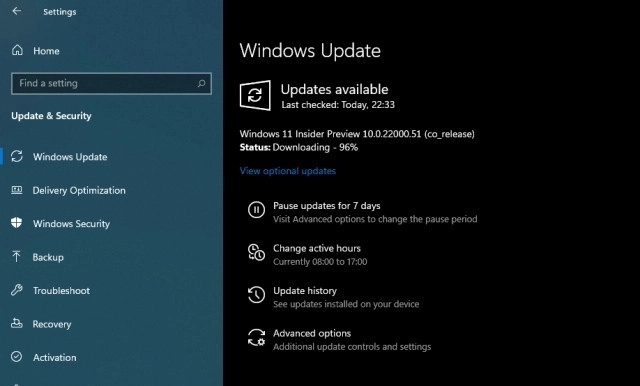
Tóm tắt chuyên sâu
Việc tắt cập nhật tự động Windows không chỉ giúp tiết kiệm thời gian mà còn tăng hiệu suất máy, đặc biệt với người dùng tại Việt Nam, nơi hạ tầng Internet còn hạn chế. Tuy nhiên, bạn cần cân nhắc rủi ro bảo mật và duy trì cập nhật thủ công định kỳ. Các phương pháp như sử dụng Group Policy, Services, hoặc Registry đều hiệu quả, nhưng hãy chọn cách phù hợp với phiên bản Windows và nhu cầu cá nhân.
Các câu hỏi kỹ thuật về cách tắt cập nhật tự động Windows
1. Tắt cập nhật tự động có làm mất bảo hành Windows không?
Không, việc vô hiệu hóa update Win không ảnh hưởng đến bảo hành. Tuy nhiên, Microsoft khuyến nghị giữ cập nhật để đảm bảo bảo mật.
2. Làm sao biết máy tính có đang cập nhật tự động?
Vào Settings > Windows Update, kiểm tra trạng thái. Nếu thấy thông báo "You're up to date" hoặc "Updates are pending", máy đang quản lý cập nhật tự động.
3. Có cách nào tạm dừng cập nhật mà không tắt hoàn toàn?
Có, vào Settings > Windows Update > Advanced Options, chọn Pause Updates tối đa 5 tuần.
4. Tắt cập nhật tự động có ảnh hưởng đến phần mềm khác không?
Thường không, nhưng một số phần mềm (như Microsoft Office) có thể yêu cầu cập nhật để hoạt động ổn định.
5. Làm sao để bật lại cập nhật tự động?
Đối với Group Policy hoặc Services, chỉ cần đặt lại trạng thái thành Enabled hoặc Automatic. Với Registry, xóa key NoAutoUpdate.
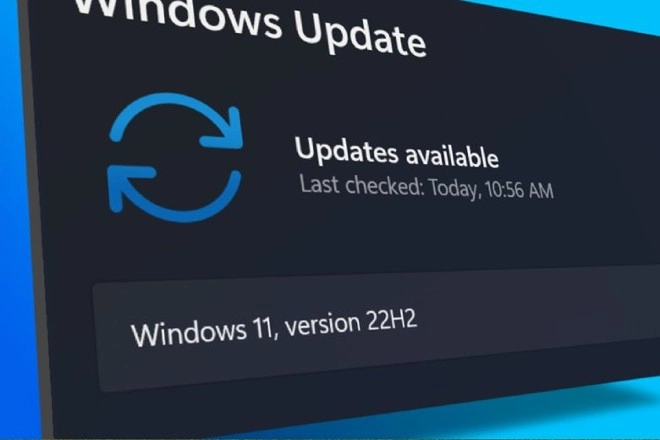
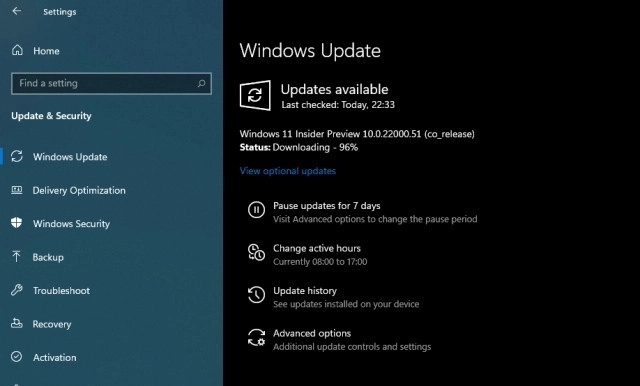




Bình Luận